Keynote
Keynote Användarhandbok för iPhone
- Välkommen
- Nyheter i Keynote 14.2
-
- Introduktion till Keynote
- Introduktion till bilder, diagram och andra objekt
- Skapa en presentation
- Välj hur navigering ska ske i presentationen
- Öppna en presentation
- Spara och namnge en presentation
- Hitta en presentation
- Skriva ut en presentation
- Kopiera text och objekt mellan appar
- Grundläggande pekskärmsgester
- Skapa en presentation med VoiceOver
-
- Lägga till eller radera diabilder
- Lägga till och visa presentationsanteckningar
- Ändra en diabilds storlek
- Ändra en diabildsbakgrund
- Lägga till en ram runt en diabild
- Visa eller gömma textplatshållare
- Visa eller gömma diabildsnummer
- Använda en diabildslayout
- Lägga till och redigera diabildslayouter
- Ändra ett tema
-
- Ändra objektgenomskinligheten
- Fylla former och textrutor med färg eller en bild
- Lägga till en ram runt ett objekt
- Lägga till en bildtext eller titel
- Lägga till en spegling eller skugga
- Använda objektstilar
- Ändra storlek på, rotera och vända objekt
- Göra presentationen interaktiv genom att lägga till länkade objekt
-
- Skicka en presentation
- Introduktion till samarbete
- Bjuda in andra att samarbeta
- Samarbeta på en delad presentation
- Visa den senaste aktiviteten i en delad presentation
- Ändra inställningar för en delad presentation
- Sluta dela en presentation
- Delade mappar och samarbeten
- Använda Box till att samarbeta
- Skapa en animerad GIF
- Posta presentationen i en blogg
- Copyright
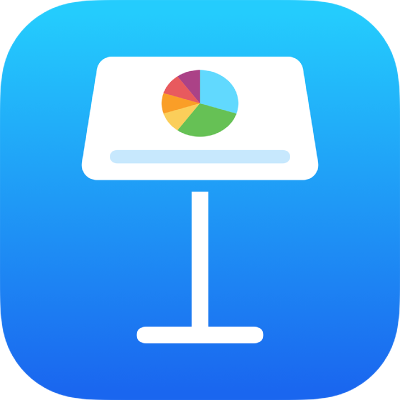
Flytta rader och kolumner i Keynote på iPhone
Du kan flytta valfria rader eller kolumner i en tabell, men de kan formateras om när du flyttar dem. När du t.ex. flyttar rubrik- och sidfotsrader till textrader i tabellen formateras de om till textrader, och tvärtom.
Markera de rader eller kolumner som du vill flytta.
Gör något av följande:
Flytta rader: När du har markerat raderna trycker och håller du på ett av de markerade radnumren tills raderna ser ut att lyftas ur tabellen. Dra dem sedan till utrymmet ovanför eller nedanför en annan rad.
Flytta kolumner: När du har markerat kolumnerna trycker och håller du på en av de markerade kolumnbokstäverna tills kolumnerna ser ut att lyftas ur tabellen. Dra dem sedan till höger eller vänster om en annan kolumn.
Tack för din feedback.